Le programme d’installation de Minecraft Mod Fabric s’est écrasé
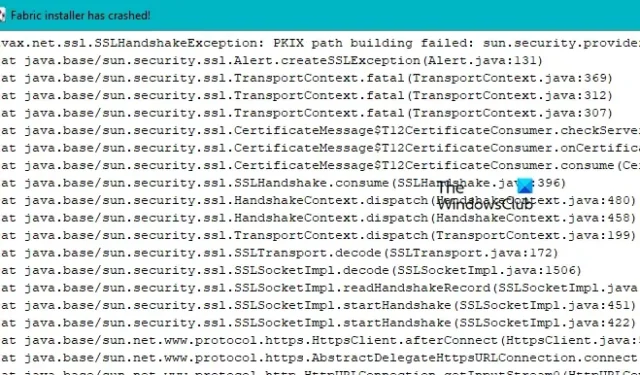
Si le programme d’installation de Minecraft Mod Fabirc s’est écrasé sur votre ordinateur Windows, il empêchera les utilisateurs de partager ou même de développer de nouveaux mods. Dans cet article, nous discuterons de ce problème et verrons ce que vous pouvez faire pour résoudre le problème et mettre le Minecraft Mod sur la bonne voie.
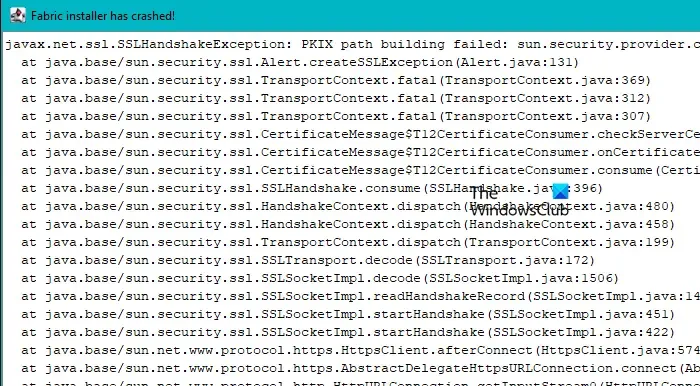
Fix Minecraft Mod Fabric Installer s’est écrasé
Si Minecraft Mod Fabric Installer s’est écrasé sur votre PC Windows, suivez les solutions mentionnées ci-dessous pour résoudre le problème.
- Vérifiez si le filtrage SSL est activé
- Désactiver temporairement l’antivirus ou le pare-feu Windows
- Mettre à jour ou réinstaller Java
- Installer Fabric de la bonne façon
- Utiliser MultiMC pour installer Fabric
Parlons-en en détail.
1] Vérifiez si le filtrage SSL dans ESET est activé
Si vous utilisez ESET et si le filtrage SSL est activé, ESET peut confondre Minecraft Mod Fabric avec un virus ou un logiciel malveillant. C’est pourquoi, nous devons désactiver le filtrage SSL qui protège votre ordinateur des fichiers malveillants. Suivez les étapes ci-dessous pour faire de même.
- Ouvrez ESET.
- Appuyez sur F5 pour accéder à la configuration avancée.
- Cliquez sur l’onglet Web et e-mail.
- Accédez à SSL/TLS et décochez l’option Activer le filtrage du protocole SSL/TLS.
Enfin, vérifiez si le problème est résolu.
2] Désactivez temporairement l’antivirus ou le pare-feu Windows
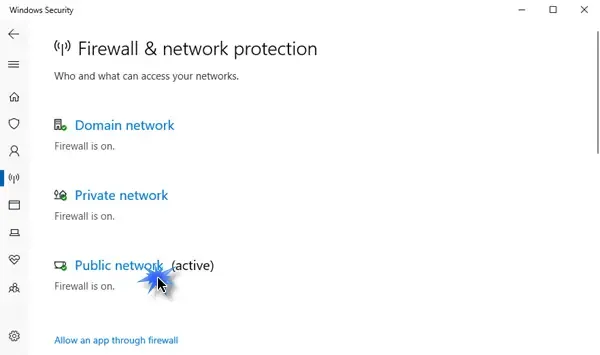
Si un antivirus est installé sur votre ordinateur ou si le pare-feu Windows est activé, Fabric Installer peut ne pas fonctionner car le programme de sécurité confond le programme d’installation avec un fichier malveillant. C’est pourquoi, vous devez désactiver temporairement l’antivirus ou le défenseur, puis procéder à l’installation. Gardez à l’esprit que la désactivation des programmes de sécurité rendra votre système vulnérable. Pour désactiver le pare-feu Windows , suivez les étapes mentionnées ci-dessous.
- Ouvrez la sécurité Windows en la recherchant dans le menu Démarrer.
- Maintenant, allez dans Pare-feu et protection réseau.
- Ensuite, désactivez le pare-feu Windows Defender pour les réseaux publics, privés et de domaine.
- Enfin, fermez la sécurité Windows.
Une fois terminé, vérifiez si le problème est résolu.
3] Mettre à jour ou réinstaller Java
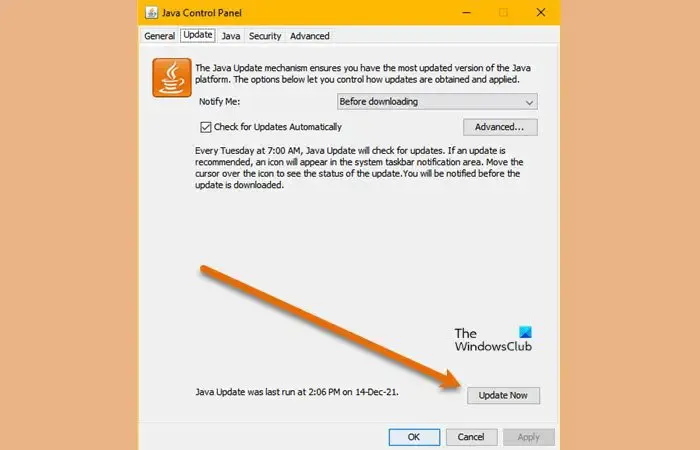
Si une version Java obsolète est installée sur votre ordinateur, Fabric Installer se bloquera en raison d’une incompatibilité. C’est pourquoi, il est indispensable d’avoir la dernière version de Java. Pour mettre à jour Java sur votre système, vous pouvez exécuter les étapes mentionnées ci-dessous.
- Appuyez sur Win + S et tapez « Configurer Java ».
- Une fois l’application lancée, accédez à l’onglet Mise à jour.
- Enfin, cliquez sur Mettre à jour maintenant.
Si une mise à jour est disponible, elle sera installée. Cependant, s’il n’y a pas de mises à jour, vous devez réinstaller Java pour résoudre le problème. Pour désinstaller Java, ouvrez Paramètres et accédez à Applications installées ou Applications et fonctionnalités. Maintenant, recherchez « Java », cliquez sur les trois points ou sélectionnez l’application et cliquez sur Désinstaller. Enfin, téléchargez et installez Java sur votre système.
4] Installez Fabric de la bonne façon
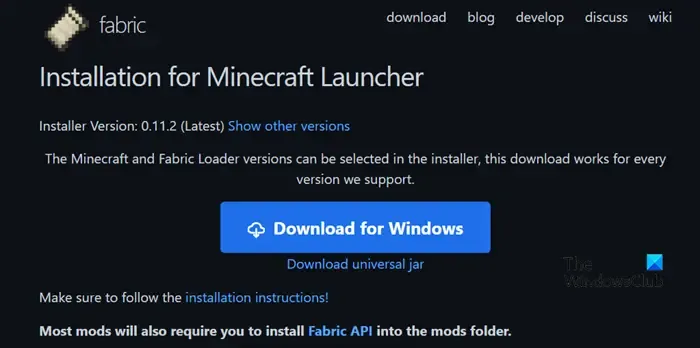
De nombreux utilisateurs ont tendance à faire des erreurs lors de l’installation de Fabric. Vous trouverez ci-dessous le guide étape par étape que vous devez suivre pour effectuer l’installation correctement. Cependant, avant cela, vous devez d’abord désinstaller l’application.
- Accédez à fabricmc.net/use/installer et téléchargez le programme d’installation pour Windows.
- Cliquez sur le bouton Télécharger pour Windows.
- Une fois le fichier téléchargé, accédez au dossier de téléchargement et exécutez le fichier exécutable.
- Remplissez tous les détails et cliquez sur Installer.
Cela devrait faire le travail pour vous. Si cela ne fonctionne pas, essayez d’installer une autre version. Pour cela, lorsque vous êtes sur la page de téléchargement, cliquez sur Afficher les autres versions.
5] Utilisez MultiMC pour installer Fabric
Si rien ne fonctionne, vous devriez essayer cette solution de contournement. Ici, nous utiliserons MultiMC qui est un lanceur Minecraft open source et peut être utilisé pour contrôler les instances. Nous pouvons utiliser le lanceur pour installer Fabric. Suivez les étapes ci-dessous pour faire de même.
- Allez sur multimc.org pour télécharger le programme d’installation.
- Maintenant, allez dans le dossier de téléchargement, décompressez le fichier téléchargé et exécutez MultiMC
- Cliquez sur Ajouter une instance et saisissez tous les champs de la demande.
- Une fois l’instance créée, sélectionnez-la et cliquez sur Modifier les instances.
- Maintenant, allez dans la section Installer et cliquez sur Installer Fabric.
- Sélectionnez la version et cliquez sur OK.
- Ensuite, vous pouvez voir les mappages intermédiaires et Fabric Loader, mentionnés et vérifiés.
- Cliquez sur Fermer.
- Exécutez l’instance et laissez MultiMC installer Fabric.
Maintenant, vous pouvez installer n’importe quel mod de votre choix.
C’est ça!
Qu’est-ce que l’installateur de tissu Minecraft ?
Fabric installer est un outil qui modifie l’API ou l’interface de programmation d’applications. Il est utilisé par les développeurs pour créer et éditer des mods pour l’édition Java de Minecraft. Ces mods sont utilisés dans le jeu pour donner au joueur un léger avantage sur les autres.
Est-ce que Fabric est meilleur que Forge ?
Même si Forge est plus populaire que Fabric, il n’est pas aussi efficace que Fabric ou même Quilt. Oui, Forge possède certains des mods les plus complets, mais si vous avez besoin de mods plus mineurs pour fonctionner avec n’importe quelle version de Minecraft, vous devez vous tourner vers Forge.



Laisser un commentaire